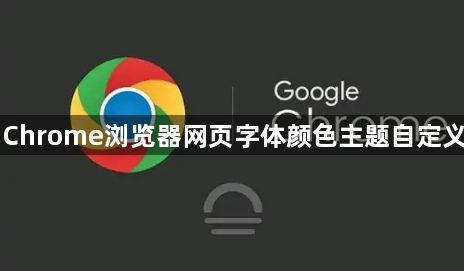
1. 通过Chrome网上应用店设置
- 打开Chrome浏览器,点击右上角的三个点图标,选择“设置”。
- 在设置页面中,向下滚动并点击“外观”部分。
- 在“主题”下拉菜单中,可选择不同的主题,例如“深色模式”或“浅色模式”等内置主题。
- 若想使用自定义主题,可点击“获取主题背景按钮”,进入Chrome网上应用店的主题页面,浏览并选择喜欢的主题皮肤,然后点击主题下的“添加至Chrome”按钮,主题将自动下载并应用,浏览器界面会立即改变。
2. 安装Chrome Theme Studio进行自定义
- 访问Chrome Theme Studio的GitHub页面,下载并解压缩。
- 按照提供的说明进行安装,通常包括运行npm install来安装依赖项,然后使用npm run dev启动开发服务器。
- 使用Chrome Theme Studio的用户界面,选择颜色方案、背景图像等,以创建一个独特的主题。如果熟悉CSS,还可以直接编辑样式表,实现更精细的控制。
- 完成设计后,使用Chrome Theme Studio生成.crx文件。
- 打开Chrome浏览器,进入扩展程序页面(chrome://extensions/)。开启开发者模式,然后将生成的.crx文件拖放到该页面以安装主题。
3. 使用插件更改颜色主题
- 打开Chrome浏览器,点击右上角的三个点图标,选择“设置”。
- 在设置页面中,向下滚动并点击“外观”部分。
- 找到当前使用的主题,点击其右侧的三个点图标,选择“重置为默认设置”,浏览器将恢复到默认的主题。







